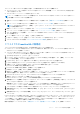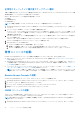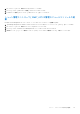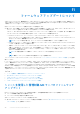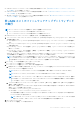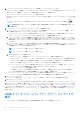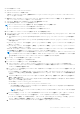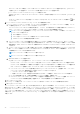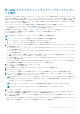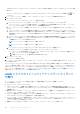Users Guide
Table Of Contents
- OpenManage Integration for VMware vCenter Version 4.3 Web クライアントユーザーズガイド
- はじめに
- 管理コンソールについて
- 複数アプライアンスの管理
- Web クライアントから OpenManage Integration へのアクセス
- OpenManage Integration for VMware vCenter ライセンス
- VMware vCenter 用のアプライアンスの設定
- ベースライン タブの使用
- プロファイル
- インベントリおよび保証の管理
- イベント、アラームおよび正常性の監視
- ファームウェアアップデートについて
- シャーシ管理
- ハイパーバイザーの展開
- ホスト、ベアメタルおよび iDRAC 対応について
- セキュリティの役割および許可
- よくあるお問い合わせ(FAQ)
- よくあるお問い合わせ(FAQ)
- Google Chrome の すべてをエクスポート ボタンを使用しても .csv ファイルにエクスポートできません
- 非対応の vSphere ホストに対する iDRAC のライセンスタイプと説明が間違って表示されます
- Dell プロバイダが正常性アップデートプロバイダとして表示されません
- ESXi 5.x ホスト上でファームウェアアップデートタスクを実行すると、インベントリが失敗する
- 無効または不明な iDRAC IP が原因でホストインベントリまたはテスト接続が失敗します。
- 非準拠 vSphere ホストを修正 ウィザードを実行しているときに、特定のホストのステータスが 不明 と表示されます
- OMIVV アプライアンスの登録中に割り当てられるデルの権限は OMIVV の登録を解除した後、削除されません
- 重大度カテゴリをフィルタしようとすると、OMIVV に関連するすべてのログが表示されない
- VMware 認証局(VMCA)によるエラーコード 2000000 を解決する方法
- 管理コンソールで、アプライアンスを工場出荷時設定にリセットした後、[リポジトリパスのアップデート] がデフォルトに設定されない
- ジョブキュー ページから選択すると、すべての vCenter の保証とインベントリスケジュールの変更が適用されない
- OMIVV で DNS 設定を変更した後、vCenter Web Client で Web 通信エラーが発生したらどうすればよいですか
- 設定 ページから移動した後に戻った場合、設定 ページのロードに失敗する理由について
- 初期設定ウィザードのインベントリスケジュールと保証スケジュール ページで「過去の時間にタスクをスケジュールすることはできません」と表示される
- ファームウェアページで一部のファームウェアのインストール日が 12-31-1969 と表示される
- 連続したグローバル更新によって最近のタスクウィンドウに例外が生成されます
- IE 10 で一部のデル画面の Web クライアント UI が歪むのはなぜですか
- vCenter にプラグインを登録できても、Web クライアントに OpenManage Integration アイコンが表示されません
- 選択した 11G システム用のバンドルがリポジトリにあっても、ファームウェアアップデートにファームウェアアップデート用バンドルがないと表示されます
- アプライアンスの IP および DNS 設定が DHCP 値によって上書きされた場合、アプライアンスの再起動後に DNS 構成設定が元の設定に復元されるのはなぜですか?
- OMIVV を使用しての、ファームウェアバージョン 13.5.2 の Intel ネットワークカードのアップデートはサポートされていない
- OMIVV を使用して Intel ネットワークカードを 14.5 または 15.0 から 16.x にアップデートすると、DUP からのステージング要件によってアップデートが失敗する
- 無効な DUP でファームウェアをアップデートすると、LC のジョブステータスが 失敗 と表示された場合でも、vCenter コンソールのハードウェアのアップデートジョブのステータスには 失敗 と表示されず、数時間タイムアウトになることもありません
- 管理ポータルに、アップデートリポジトリの場所に到達できないと表示される理由
- 1 対多のファームウェアアップデートを実行したときに、システムがメンテナンスモードに移行しない理由
- 一部の電源装置のステータスが重要に変更されても、シャーシのグローバル正常性は正常のままになっている
- システム概要ページのプロセッサビューで、プロセッサのバージョンが「該当なし」と表示されます
- OMIVV は、リンクモードで vCenter をサポートしますか
- OMIVV ではどのようなポート設定が必要ですか。
- 資格情報が新たに変更されたユーザーを含むハードウェアプロファイルまたはシステムプロファイルを iDRAC ユーザーリストに正常に適用した後、ベアメタル検出に使用する同じユーザーのパスワードが変更されません
- vCenter ホストおよびクラスタページにリストされる新しい iDRAC バージョンの詳細を表示できません
- OMSA を使用し、ハードウェア温度の異常をシミュレートしてイベント設定をテストする方法
- OMIVV ホストシステムに OMSA エージェントがインストールされていますが、OMSA がインストールされていないことを通知するエラーメッセージが表示されます。
- ロックダウンモードを有効にした状態で、OMIVV で ESXi をサポートすることができますか
- ロックダウンモードを使用しようとすると、失敗します
- 参照サーバを使用している場合、ハードウェアプロファイルの作成に失敗します
- サーバで ESXi の導入が失敗する
- Dell PowerEdge R210 II マシンで Hypervisor を導入できない
- 自動検出されたシステムで、導入ウィザードでモデル情報が表示されない
- ESXi ISO で NFS 共有がセットアップされていますが、共有の場所をマウントしようとするとエラーで失敗します
- vCenter から仮想アプライアンスを強制的に削除する方法を教えてください
- 今すぐバックアップ画面にパスワードを入力するとエラーメッセージが表示されます
- vSphere Web クライアントで Dell サーバ管理ポートレットまたは Dell アイコンをクリックすると、404 エラーが返されます
- ファームウェアアップデートに失敗した場合は、どうすればよいでしょうか
- vCenter の登録に失敗した場合の対処方法
- 接続プロファイルの資格情報テスト中、パフォーマンスが遅くなったり、応答しなくなります。
- OMIVV は VMware vCenter Server アプライアンスをサポートしていますか
- 次回の再起動時にファームアップデートを適用するオプションでファームウェアアップデートを行ってシステムを再起動したにも関わらず、ファームウェアのレベルがアップデートされません
- vCenter ツリーからホストを削除した後も、引き続きシャーシにそのホストが表示されます
- 管理コンソールで、アプライアンスを工場出荷時設定にリセットした後、[リポジトリパスのアップデート] がデフォルトに設定されない
- OMIVV のバックアップと復元の後、アラーム設定が復元されない
- NPAR がターゲットノード上で有効で、システムプロファイルで無効の場合、Hypervisor の導入が失敗する
- 使用可能な仮想アプライアンスのバージョンが現在のバージョンよりも古い場合、誤った情報が表示されます
- Express ライセンスを使用して 12G ベアメタルサーバの追加中、267027 例外がスローされる
- 14G での OS の導入時に、iDRAC エラーによってハードウェアプロファイルの適用が失敗する
- プロキシがドメインユーザー認証で設定されている場合、OMIVV RPM のアップグレードが失敗する
- FX シャーシに PCIe カードを搭載しているシステムプロファイルを適用できません
- ドリフト検出で FX シャーシに PCIe カードを備えるモジュラーサーバが非対応と表示される
- 選択した NIC の MAC アドレスを iDRAC が入力しない場合に、PowerEdge サーバ上に OS を導入できない
- OS の導入時に、ハードウェアプロファイルが適用されず、起動順序を設定しようとするとホストが再起動される
- ESXi 6.5U1 を持つホストの接続プロファイルの作成時に、ホストのサービスタグが選択したホストのページに表示されない
- シャーシオブジェクトが Dell EMC シャーシ ページの左側ナビゲータペインに表示されない
- 以前の OMIVV バージョンからのバックアップを以降の OMIVV バージョンに復元した後にデルのアイコンが表示されない
- OMIVV を使用して iDRAC ファームウェアバージョンをアップグレードまたはダウングレードすると、実際にはファームウェアアップデートが成功していても、OMIVV ではジョブが失敗したと示される場合がある。
- サーバが UEFI モードのときにセキュアブート機能が有効になっていると、展開ジョブが失敗する
- クラスタレベルでシステムロックダウンモードを設定すると、「クラスタの下にあるホストに正常なインベントリが含まれていません」というメッセージが時々表示される
- OMIVV アプライアンスの RPM アップグレード後、ログの複数のエントリが vCenter の最新タスクに表示される場合がある
- ベアメタル展開の問題
- よくあるお問い合わせ(FAQ)
- 関連マニュアル
- システム固有属性
- カスタマイズ属性
- 追加情報
- コンポーネントとベースラインのバージョン比較表
モジュラーサーバ用に Proactive HA を設定する前に、次の条件が満たされていることを確認します。
● すべてのホストが、サポート対象の 3 つのすべての冗長コンポーネント(電源装置、ファン、および IDSDM)の冗長性に対し
て正しく設定されています。
● ホストおよびシャーシインベントリが正常に完了しています。
メモ: シャーシの障害はすべてのブレードに影響するため、Proactive HA クラスタ内のすべてのモジュラーホストを同じシャー
シ内に配置しないようにすることを推奨します。
1. 接続プロファイルおよび接続プロファイルと関連付けるホストを作成します。「接続プロファイルの作成」を参照してくださ
い。
2. ホストインベントリが正常に完了したことを確認します。「ホストインベントリの表示」を参照してください。
メモ: [OpenManage Integration] > [監視] > [ログ] タブで、ユーザーアクションログで Proactive HA クラスタのホス
トの可用性を確認します。
3. 関連シャーシのシャーシプロファイルを作成します。「シャーシプロファイルの作成」を参照してください。
4. シャーシインベントリが正常に完了したことを確認します。「シャーシインベントリの表示」を参照してください。
5. CMC または管理モジュールを起動し、シャーシのトラップ送信先が OMIVV アプライアンスの IP アドレスとして設定されてい
ることを確認します。
6. [シャーシ管理コントローラ] で、[設定] > [全般] に移動します。
7. [一般シャーシ設定] ページで、[拡張シャーシロギングおよびイベントを有効にする] をクリックします。
8. クラスタでの Proactive HA の有効化「クラスタでの Proactive HA の有効化」を参照してください。
クラスタでの Proactive HA の有効化
クラスタで Proactive HA を有効にする前に、次の条件が満たされていることを確認します。
● vCenter コンソールに DRS が有効にされているクラスタが作成され、設定されています。クラスタで DRS を有効にするには、
VMware のマニュアルを参照してください。
● クラスタの一部であるすべてのホストは、接続プロファイルの一部で、正常にインベントリされている必要があります。シャ
ーシにはシャーシプロファイルが必要です(適用できる場合)。
1. OpenManage Integration で、[クラスタ] をクリックします。
2. [クラスタ] の下でクラスタをクリックし、[設定] > [vSphere の可用性] の順に選択し、次に [編集] クリックします。
[クラスタ設定の編集] ウィザードが表示されます。
3. [vSphere DRS] をクリックし、選択されていない場合は、[vSphere DRS をオンにする] を選択します。
4. [vSphere の可用性] をクリックし、[Proactive HA をオンにする] を選択します(選択されていない場合)。
5. 左側のペインの [vSphere の可用性] の下で、[Proactive HA の障害と対応] をクリックします。
[Proactive HA の障害と対応] 画面が表示されます。
6. [Proactive HA の障害と対応] 画面で、[自動化レベル] を展開します。
7. [自動化レベル]で、[手動] または [自動化] を選択します。
8. [修正] に、重要度のステータスに基づいて、隔離モード、メンテナンスモード、または隔離とメンテナンスモードの両方の組
み合わせを選択します。詳細については、VMware のマニュアルを参照してください。
9. [Proactive HA のプロバイダ] では、クラスタのデルのプロバイダを選択するチェックボックスを使用します。
10. 選択した Dell プロバイダに対して [編集] をクリックします。
Proactive HA のプロバイダに [ブロックされた障害状態の編集] ダイアログボックスが表示されます。
11. 障害状態がイベントを掲載するのをブロックするには、チェックボックスを使用して、[障害状態] の表から(トラップまたは
ポーリングを介して生成された)イベントを選択します。
障害状態データグリッドのコンテンツは、[フィルタ] フィールドを使用するか、障害状態データグリッド内の行をドラッグア
ンドドロップして、フィルタできます。障害状態は、クラスタレベルまたはホストレベルで適用できます。
12. クラスタ内のすべての現在および今後のホストで適用するには、[クラスタレベル] チェックボックスを選択します。
13. 変更を適用するには、[ブロックされた障害状態の編集] で [OK] をクリックし、キャンセルするには [キャンセル] をク
リックします。
14. 変更を保存するには、[クラスタ設定の編集] ウィザードで [OK] をクリックし、キャンセルするには [キャンセル] をク
リックします。
Proactive HA がクラスタで有効にされた後で、OMIVV はクラスタ内のすべてのホストをスキャンし、サポートされるすべてのホス
トサーバコンポーネントの Proactive HA の正常性ステータスを初期化します。これで、OMIVV は、サポートされているコンポーネ
ントの正常性アップデート通知を vCenter サーバに送信できます。OMIVV からの正常性アップデート通知に基づいて、vCenter
Server は、[修正] に選択された手動または自動アクションを実行します。
既存の重大度をオーバーライドするには、「正常性のオーバーライド重大度のアップデート通知 、p. 92」を参照してください。
イベント、アラームおよび正常性の監視 91